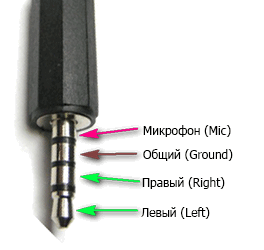Cách tăng âm lượng tai nghe trên thiết bị Android
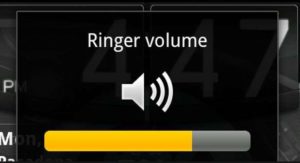 Loa điện thoại cho phép chúng ta nghe cuộc gọi đến và thưởng thức những bản nhạc yêu thích. Nhưng điều đó xảy ra là mức âm lượng không làm hài lòng người dùng. Chúng tôi sẽ nói về các cách điều chỉnh các thông số âm thanh trong bài viết của chúng tôi.
Loa điện thoại cho phép chúng ta nghe cuộc gọi đến và thưởng thức những bản nhạc yêu thích. Nhưng điều đó xảy ra là mức âm lượng không làm hài lòng người dùng. Chúng tôi sẽ nói về các cách điều chỉnh các thông số âm thanh trong bài viết của chúng tôi.
Nội dung của bài viết
Cách điều chỉnh âm thanh trên điện thoại thông minh của bạn bằng các nút và cài đặt
Trước khi chuyển sang các phương pháp thay đổi âm thanh triệt để, hãy đảm bảo rằng các điều chỉnh tiêu chuẩn có sẵn trên điện thoại được sử dụng đầy đủ.
Hãy đi theo đường dẫn Cài đặt - Âm thanh - Âm lượng. Hãy tăng mức lên giá trị tối ưu và kiểm tra kết quả. Hãy sử dụng phím trên mặt bên của điện thoại thông minh và tăng âm lượng lên nếu thanh trượt hiển thị trên màn hình ở vị trí thấp hơn.
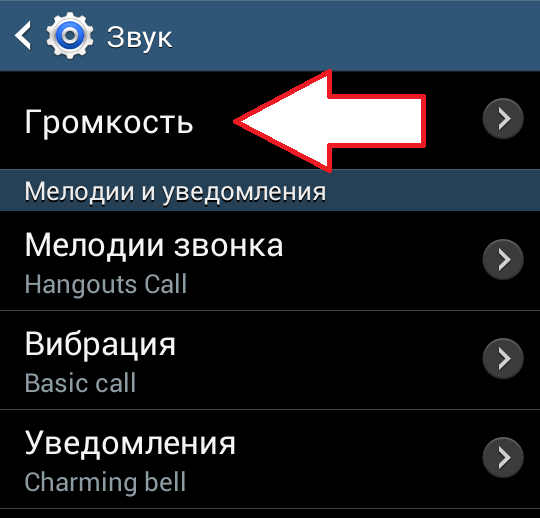
THẨM QUYỀN GIẢI QUYẾT! Các mẫu thế hệ mới nhất (Android 6 trở lên) cung cấp khả năng điều chỉnh riêng âm thanh báo động, tệp âm thanh và video cũng như nhạc chuông. Có thể thay đổi âm lượng cuộc gọi trong cài đặt, trên màn hình chính, v.v. bằng các nút tương ứng (tùy theo thiết bị). Để thay đổi mức âm thanh của đồng hồ báo thức, bạn cần đến cửa sổ nơi nó được cài đặt và sử dụng các nút âm lượng. Khi xem tài liệu âm thanh hoặc video, bạn có thể nhấn phím để thay đổi âm lượng của chúng.
Cách tăng âm lượng trên thiết bị Android thông qua menu kỹ thuật
Đối với nhiều kiểu máy, khả năng điều chỉnh thêm âm lượng bị chặn. Tại sao các nhà phát triển chặn quyền truy cập? Vì vậy, nhà sản xuất bảo vệ hệ thống khỏi sự can thiệp thiếu chuyên nghiệp. Công cụ này ban đầu được thiết kế để nhà sản xuất kiểm tra các chỉ báo của điện thoại và đặt giá trị tối ưu cho chúng.
QUAN TRỌNG! Các thao tác thường được thực hiện mà không có quyền siêu người dùng. Tuy nhiên, trong một số mô hình, bạn sẽ phải sử dụng các ứng dụng cho phép bạn có được các quyền này (ví dụ: Farmoot, Romaster SU, v.v.)
Nếu tai nghe của bạn yên tĩnh, bạn có thể thử cách sau:
- Hãy vào menu bằng cách gõ lệnh thích hợp trong cửa sổ cuộc gọi. Sự kết hợp tùy thuộc vào nhãn hiệu của thiết bị, ví dụ: trong Alcatel (cũng như Fly và Texet): *#*#3646633#*#*. Trên Internet, bạn có thể tìm thấy thông tin liên quan cụ thể cho mô hình của mình.
- Để tăng âm lượng cuộc gọi, trong menu dịch vụ, hãy chuyển đến Kiểm tra phần cứng, sau đó đến Âm thanh và chọn Chế độ loa. Chúng tôi sử dụng tùy chọn Ring. Danh sách thả xuống hiển thị mức âm thanh. Thay đổi giá trị của từng giá trị với số lượng tăng dần. Ví dụ cho cấp độ 1–6: 60–75–90–105–120–135. Trong dòng Max Vol. nhập giá trị tối ưu là 160 (hoặc bất cứ giá trị nào bạn thấy phù hợp). Phím SET lưu các tham số đã thay đổi.
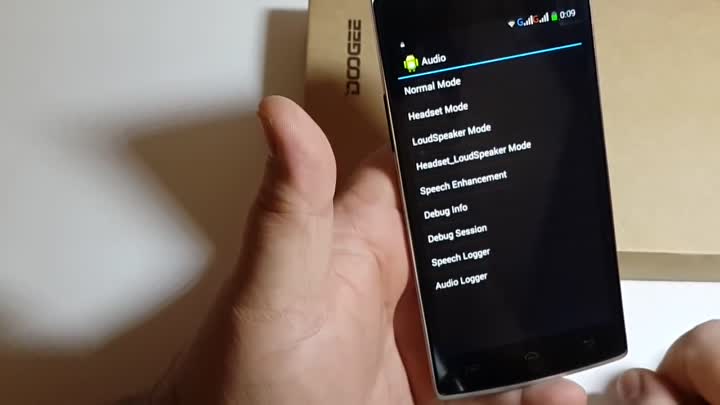
- Để tăng âm lượng cuộc trò chuyện qua điện thoại trong cùng phần Âm thanh, hãy chuyển đến phần Chế độ bình thường và sử dụng công cụ Sph. Chúng tôi điều chỉnh các giá trị cấp độ trong khoảng 100–150, Max Vol. đặt ở giá trị tối đa (hoặc theo ý của bạn).
- Độ nhạy của micrô có thể tăng lên nếu bạn sử dụng mục Mic trong phần Chế độ bình thường. Nhập các giá trị giống nhau cho tất cả các cấp độ (ví dụ: 150).Lưu cài đặt (SET), khởi động lại điện thoại thông minh và kiểm tra sự thay đổi về âm thanh (ghi âm giọng nói của bạn hoặc gọi cho ai đó).
Trong trường hợp đặc biệt, mã có thể không hoạt động. Các tiện ích của bên thứ ba có thể giúp giải quyết vấn đề; chúng có sẵn để tải xuống trên trang web Playmarket. Danh sách các ứng dụng được sử dụng thường xuyên nhất:
- “Khởi chạy menu kỹ thuật MTK.” Cho phép bạn sử dụng các tùy chọn ẩn mà không cần nhập lệnh. Hoạt động trên hầu hết các phiên bản Android (từ 2 đến 5). Đây là một công cụ nhanh chóng và dễ sử dụng. Nhược điểm: nếu khởi động lại điện thoại thông minh, bạn sẽ cần phải tăng lại mức âm thanh vì nó sẽ trở về giá trị ban đầu.
- Công cụ Mobileuncle. Cung cấp quyền truy cập tức thì và đầy đủ vào menu kỹ thuật. Nó có các cài đặt nâng cao riêng cho phép bạn kiểm soát hầu hết các thông số của điện thoại thông minh. Nhược điểm của chương trình: cần có quyền siêu người dùng, chỉ hoạt động với bộ xử lý MTK.
- Bậc thầy về lối tắt. Ứng dụng không trực tiếp cung cấp quyền truy cập vào chức năng nhưng nó tìm và cung cấp danh sách các lệnh kỹ thuật số có thể có cho điện thoại của bạn để cho phép bạn kích hoạt quyền truy cập. Khi bạn nhấp vào tổ hợp, một danh sách các hành động sẽ xuất hiện, trong đó có dòng “Chạy” chạy mã đã chọn.
Sau khi kích hoạt menu kỹ thuật, hãy chuyển đến phần Âm thanh. Điều chỉnh tai nghe được kích hoạt bằng Chế độ tai nghe. Chúng tôi thay đổi dần dần các giá trị mức, khoảng 10%, lưu bằng SET và kiểm tra âm thanh trong tai nghe. Nếu cần, chúng tôi quay lại menu và tăng các tham số, kiểm tra kết quả mỗi lần.
QUAN TRỌNG! Có những thiết bị không hỗ trợ chức năng ẩn. Một vấn đề khác có thể là những thay đổi được thực hiện sẽ tự động được đặt lại khi khởi động lại.
Tăng cường âm thanh trong tai nghe trên Android bằng ứng dụng
Có những chương trình có thể tăng mức âm thanh.
Khối lượng Buster. Một tiện ích đơn giản và tiện lợi có thể tăng âm thanh của cả tai nghe và loa của bạn. Sau khi mở tiện ích, hãy đặt thanh trượt cho từng cấp độ hoặc sử dụng chức năng “Boost” - nó sẽ đặt tất cả các giá trị ở mức tối đa. Theo đánh giá của người dùng, ứng dụng hoạt động nhanh chóng và ổn định.
Nhược điểm: hoạt động tới phiên bản 4.2.1 và bắt đầu từ 4.4 trở lên.
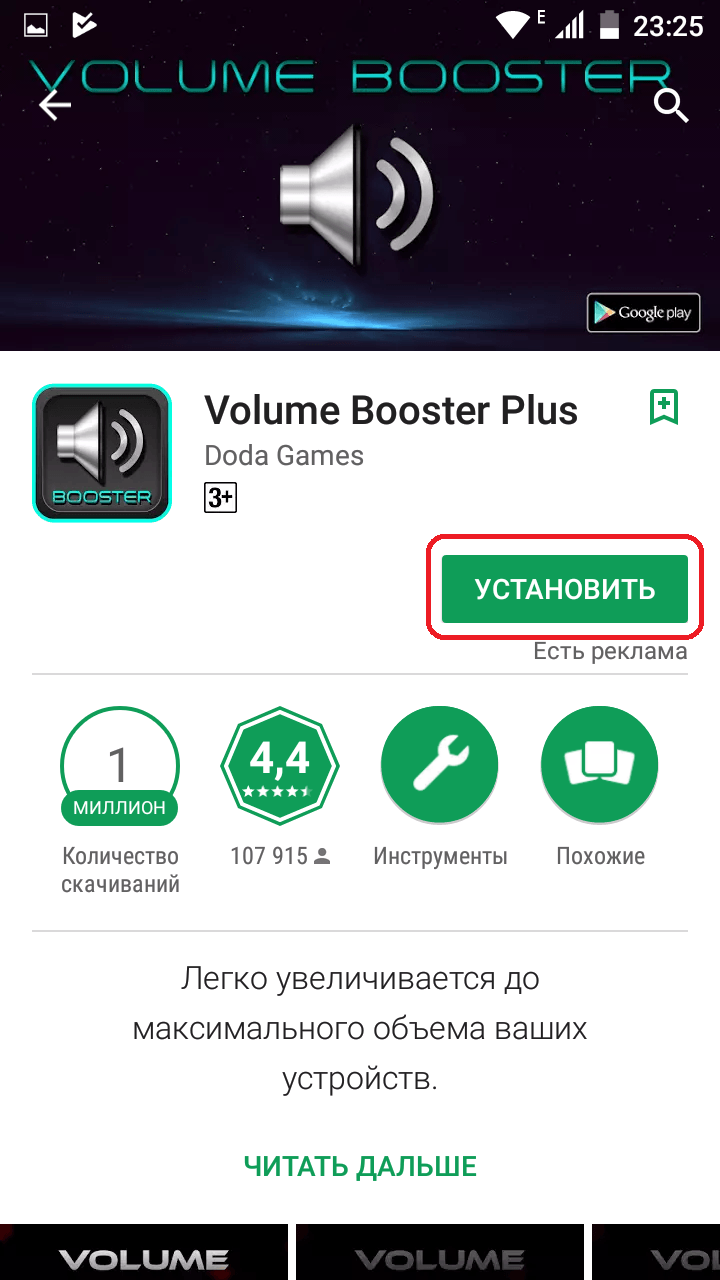
Bộ chỉnh âm Bass Booster. Nó có giao diện đơn giản và thân thiện với người dùng giúp tăng hiệu quả âm thanh của tai nghe. Cài đặt được thay đổi bằng bộ chỉnh âm, có năm dải. Có các tùy chọn để thay đổi âm trầm và âm thanh nổi.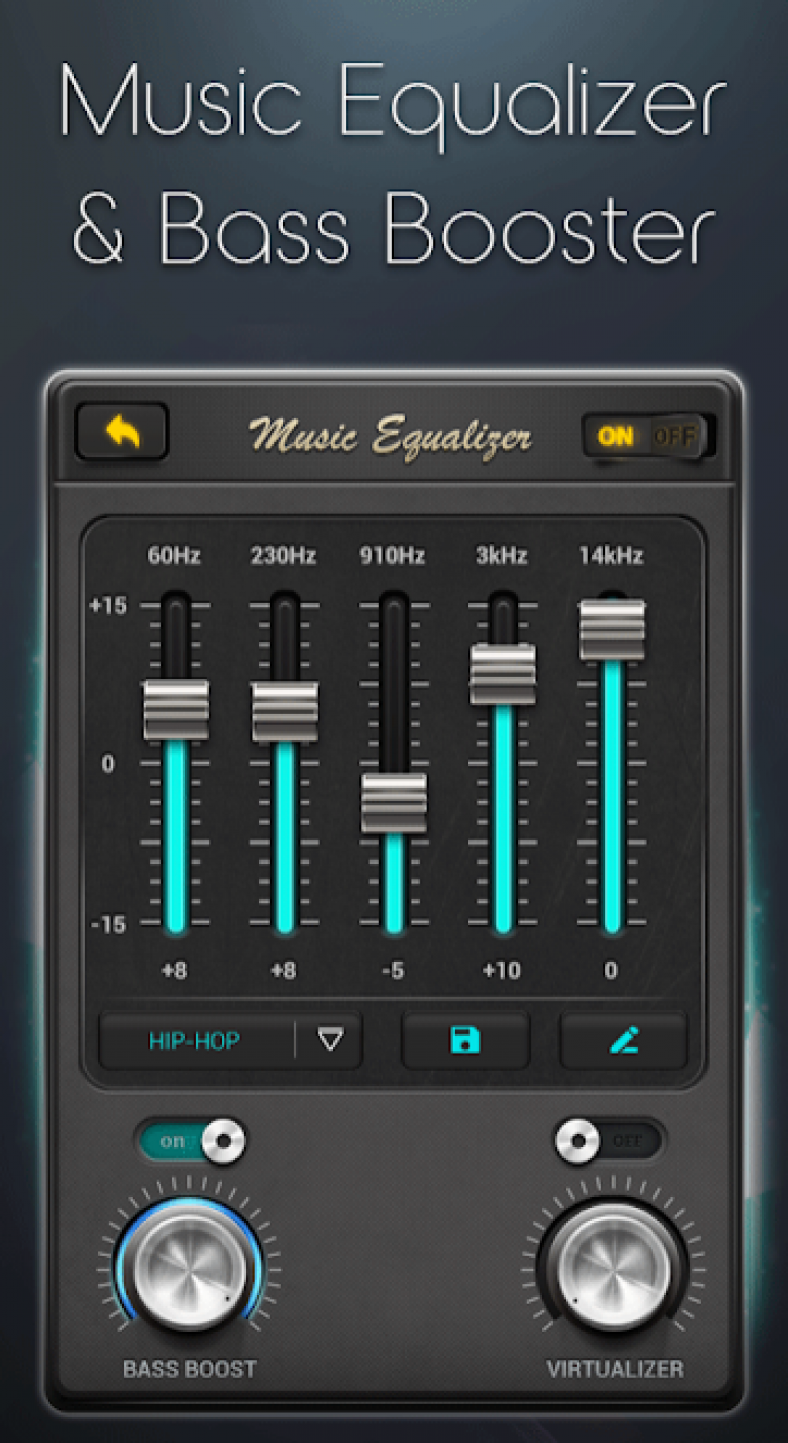
CHÚ Ý! Sau khi thực hiện thay đổi, hãy kích hoạt nút “Bật”. (góc trên bên trái) vì nó thường bị tắt theo mặc định.
Nhược điểm: theo đánh giá của người dùng, chương trình không hoạt động trên tất cả các thiết bị.
EQ âm lượng nhạc. Nó có bộ chỉnh âm, công cụ tăng âm trầm và các tùy chọn khác. Thay đổi mức âm thanh sau khi khởi động trình phát; nó tương thích với hầu hết trình phát. Người dùng đánh giá tích cực hiệu quả hoạt động của tiện ích.
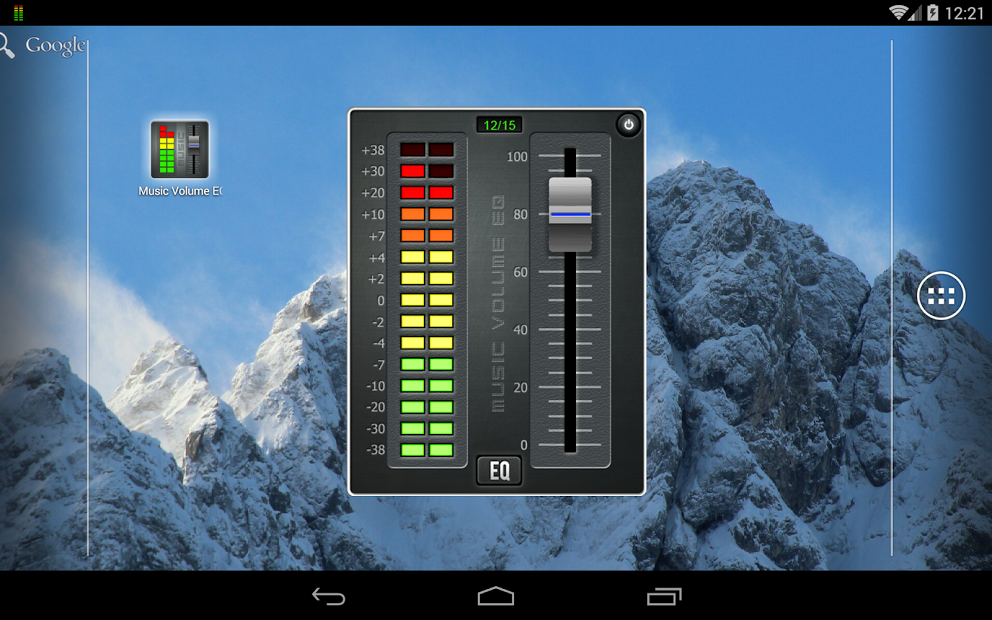
THẨM QUYỀN GIẢI QUYẾT! Để thuận tiện, hãy tạo một widget chương trình trên màn hình.
Như bạn có thể thấy trong bài viết, việc quản lý âm thanh trên điện thoại thông minh không khó và nhiều công cụ hữu ích khác nhau, những khả năng mà chúng tôi đã mô tả, có thể giúp giải quyết vấn đề này.